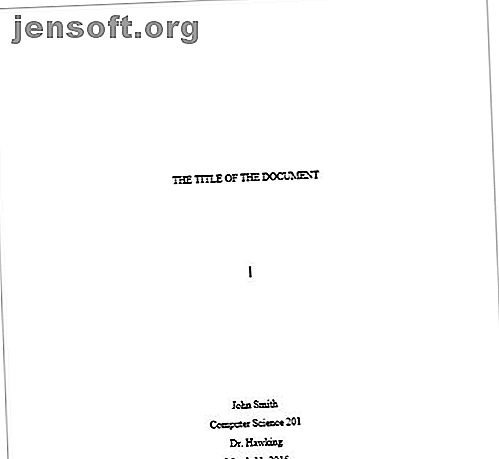
Πώς να δημιουργήσετε μια προσαρμοσμένη σελίδα κάλυψης στο Microsoft Word
Διαφήμιση
Θέλετε να δημιουργήσετε μια προσαρμοσμένη σελίδα κάλυψης στο Word που να είναι ελκυστική και επαγγελματική;
Υπάρχουν πολλά πράγματα που πηγαίνουν σε ένα επαγγελματικό έγγραφο του Microsoft Word. Μιλάμε για τις πρώτες εντυπώσεις εδώ. Ας πάρουμε λοιπόν το πρώτο πράγμα που τα μάτια μας πέφτουν στο εξώφυλλο .
Σημείωση: Μπορείτε να χρησιμοποιήσετε τις οδηγίες μας για να δημιουργήσετε ένα σχέδιο μπροστινής σελίδας για το σχολικό σας έργο. Ωστόσο, προτού προσθέσετε ένα εξώφυλλο στην εργασία σας, ελέγξτε για τυχόν ειδικές απαιτήσεις με τον εκπαιδευτή σας.
Τι είναι μια σελίδα εξωφύλλου;
Το εξώφυλλο είναι η πρώτη σελίδα του εγγράφου σας. Ο σκοπός του στην αρχή είναι να δώσει στον αναγνώστη τη "Μεγάλη Ιδέα" για το έγγραφο. Το γιατί και για ποιο λόγο επικοινωνείται μέσω ενός συγκεκριμένου τίτλου, του ονόματος συγγραφέα, της ημερομηνίας, μιας γραμμής για το θέμα και κάθε άλλης σημαντικής πληροφορίας που νομίζετε ότι είναι σημαντική για τον αναγνώστη.
Τι φαίνεται μια απλή σελίδα κάλυψης;
Το Microsoft Word χρησιμοποιείται για τη σύνταξη σοβαρών ερευνητικών εγγράφων Τα Έγγραφα Google εναντίον του Microsoft Word: Ο αγώνας για το θάνατο για Έρευνα Συγγραφή Έγγραφα Google εναντίον του Microsoft Word: Ο αγώνας για το θάνατο για Έρευνα Συγγραφή Online λύσεις γίνονται ο κανόνας. Αποφασίσαμε να δούμε πώς καταλαμβάνει το Microsoft Word εναντίον των Εγγράφων Google. Ποιο θα κάνει το καλύτερο ερευνητικό έγγραφο; Διαβάστε περισσότερα και σχολικά δοκίμια. Οι περισσότεροι από αυτούς πηγαίνουν με μονοχρωματικές και απλές σελίδες. συχνά υπαγορεύεται από οδηγούς στυλ όπως το εγχειρίδιο στυλ του Σικάγου. Η σελίδα τίτλου παίρνει μια μινιμαλιστική προσέγγιση για το σχεδιασμό μιας cover page.
Για παράδειγμα, ο τίτλος ή το θέμα της μελέτης επικεντρώνεται στο ένα τρίτο της κατεύθυνσης της σελίδας.

Για ακαδημαϊκή εργασία, συμβουλευτείτε τον εκπαιδευτή σας πριν χρησιμοποιήσετε μια συνοδευτική σελίδα.
Αλλά τι γίνεται αν θέλετε να δημιουργήσετε μια συνοδευτική σελίδα στο Word που είναι πιο δροσερή από τη βανίλια; Ακόμα κι αν δεν έχετε τα κοτσάνια για αυτό; Σχεδιάστε το δικό σας εξώφυλλο με τα εύχρηστα εργαλεία στο Microsoft Word.
Πώς να φτιάξετε μια ελκυστική σελίδα κάλυψης
Το Microsoft Word καθιστά ανώφελο να δημιουργήσει μια σελίδα κάλυψης της έκθεσης επιχείρησης ή μια σελίδα τίτλου για ένα δοκίμιο. Η σουίτα του Microsoft Office συνοδεύεται από μερικές καλά σχεδιασμένες σελίδες εξώφυλλου που μπορείτε να επαναχρησιμοποιήσετε για το έγγραφό σας. Υπάρχει μια καλή ποικιλία για να διαλέξετε.

Για να δημιουργήσετε ένα εξώφυλλο, ακολουθήστε τα παρακάτω βήματα:
- Ανοίξτε ένα νέο έγγραφο του Word.
- Κάντε κλικ στο μενού Εισαγωγή στην κορδέλα.
- Το αναπτυσσόμενο μενού για την Εξώφυλλο είναι το πρώτο χαρακτηριστικό που θα εντοπίσετε στο μενού (κάτω από τις Σελίδες). Κάντε κλικ στο μικροσκοπικό βέλος δίπλα του και ανοίξτε την ενσωματωμένη γκάμα προτύπων.
- Επιλέξτε ένα από τα 16 προ-μορφοποιημένα πρότυπα και άλλα τρία στο Office.com.

- Επιλέξτε αυτό που σας αρέσει και κάντε κλικ σε αυτό.
Η προεπιλεγμένη σελίδα εμφανίζεται στην αρχή του εγγράφου από προεπιλογή. Αλλά για να το τοποθετήσετε σε οποιαδήποτε άλλη τοποθεσία, κάντε δεξί κλικ στη μικρογραφία της επάνω σελίδας της γκαλερί και επιλέξτε από τις διαθέσιμες επιλογές. Παρόλα αυτά, δεν είμαι σίγουρος γιατί θα θέλατε να!

Προσαρμόστε τα μεμονωμένα πεδία
Κάντε κλικ σε κάθε προκαθορισμένο πεδίο (οι αγκύλες) και το όλο θέμα γίνεται επισημασμένο με μια μπλε ετικέτα πεδίου στην κορυφή. Πληκτρολογήστε την έκδοση για το συγκεκριμένο πεδίο. Το όνομα του συντάκτη ενδέχεται να εμφανιστεί από προεπιλογή, εάν η εγκατάσταση του Microsoft Office είναι στο όνομά σας.
Τοποθετήστε τις κοινές πληροφορίες στα Quick Parts και δεν χρειάζεται να ενοχλείστε να τις πληκτρολογείτε ξανά και ξανά.

Αλλάξτε τα πεδία ημερομηνιών με το αναπτυσσόμενο βέλος και επιλέξτε μια ημερομηνία από ένα ημερολόγιο. Μπορείτε να μορφοποιήσετε όλα τα πεδία όπως ακριβώς και το κανονικό κείμενο.

Μπορείτε να επεξεργαστείτε εύκολα τα γραφικά στοιχεία της επικάλυψης όπως οποιαδήποτε άλλη εικόνα. Απλά κάντε κλικ στο γραφικό για να εμφανίσετε τα μενού Εργαλεία σχεδίασης και Εργαλεία εικόνας στην κορδέλα.
Αλλάξτε τη σχεδίαση της επικάλυψης σελίδας στη μύγα
Η προσαρμογή μιας προφορτωμένης συνοδευτικής σελίδας είναι ένα κομμάτι κέικ. Τα πρότυπα αποτελούνται από μορφοποιημένα στοιχεία ελέγχου και γραφικά πλαίσια που διατίθενται σε διαφορετικά θέματα χρώματος. Έτσι, μπορείτε να αλλάξετε οποιοδήποτε μέρος του προτύπου σε λειτουργία.
Παρατηρήστε μια εικόνα στο πρότυπο της επάνω σελίδας; Ίσως θέλετε να το αντικαταστήσετε με ένα λογότυπο ή άλλη κατάλληλη εικόνα. Απλά κάντε δεξί κλικ στην εικόνα και κάντε κλικ στην επιλογή Αλλαγή εικόνας στο μενού περιβάλλοντος.

Αλλάξατε το μυαλό σας για ολόκληρη τη σελίδα cover; Ενώ εργάζεστε σε ένα εξώφυλλο, μπορείτε να το αλλάξετε για μια άλλη σελίδα εξωφύλλου επιλέγοντας ένα νέο πρότυπο από το αναπτυσσόμενο μενού. Το νέο πρότυπο διατηρεί τις καταχωρήσεις πεδίου.
Σημείωση: Για να αντικαταστήσετε ένα εξώφυλλο που δημιουργήθηκε σε μια παλαιότερη έκδοση του Microsoft Word, πρέπει να διαγράψετε το πρώτο εξώφυλλο μη αυτόματα και, στη συνέχεια, να προσθέσετε ένα νέο σχέδιο από τη συλλογή της επικάλυψης.
Κάντε κλικ στην επιλογή Αποθήκευση για να ολοκληρώσετε την αρχική σελίδα ως έγγραφο.
Εάν θέλετε να αποθηκεύσετε την συνοδευτική σελίδα για μεταγενέστερη χρήση σε άλλο έγγραφο, επιλέξτε ολόκληρη τη σελίδα εξωφύλλου. Κάντε κλικ στην επιλογή Insert> Cover Page> Save Selection to Cover Gallery . Μπορείτε να χρησιμοποιήσετε το ίδιο μενού για να αφαιρέσετε μια επιλεγμένη συνοδευτική σελίδα από τη συλλογή.

Πώς να φτιάξετε μια σελίδα κάλυψης στο Microsoft Word
Τα πρότυπα Word είναι μια λύση εξοικονόμησης χρόνου, αλλά δεν επιτρέπουν στην προσωπικότητά σας να λάμψει. Για να προσθέσετε μια προσωπική πινελιά, θα πρέπει να κάνετε μια λίγο περισσότερη προσπάθεια και να κάνετε μια σκεπαστή σελίδα εξ αρχής.
Έχετε στη διάθεσή σας όλα τα εργαλεία επεξεργασίας εικόνας στο Microsoft Word. Όταν μπορείτε να σχεδιάσετε το δικό σας λογότυπο στο Microsoft Word, ένα εξώφυλλο είναι λιγότερο από μια αγγαρεία. Να δανείζετε ή να κλέβετε ιδέες από τη διαδικασία.
Η παρακάτω εικόνα οθόνης εμφανίζει μια σελίδα εξώφυλλου που δημιούργησα από το μηδέν. Χρησιμοποίησα μερικά βασικά Σχήματα για να δημιουργήσω το σχέδιο και να τα διαμορφώσω με χρώμα.

Αποθηκεύστε το προσαρμοσμένο πρότυπό σας
Συμπληρώστε το σχέδιό σας σε ένα νέο έγγραφο του Microsoft Word. Αποθηκεύστε αυτό το έγγραφο ως πρότυπο του Microsoft Word ( Αρχείο> Αποθήκευση ως> Πρότυπο του Microsoft Word ) σε μια θέση της επιλογής σας.

Τώρα, τα επόμενα βήματα αφορούν την προσθήκη της δικής σας συνοδευτικής σελίδας στις προεπιλεγμένες επιλογές στο μενού Εισαγωγή. Ακολουθήστε αυτά τα βήματα:
Πατήστε Ctrl + A για να επιλέξετε ολόκληρη τη σελίδα.
Προσθέστε αυτές τις επιλογές στην γκαλερί Quick Parts . Μεταβείτε στην Κορδέλα> Εισαγωγή> Γρήγορα εξαρτήματα (η ομάδα κειμένου). Επιλέξτε Αποθήκευση επιλογής σε Γκαλερί σύντομων ... από το αναπτυσσόμενο μενού.

Καταχωρίστε τις λεπτομέρειες στο παράθυρο διαλόγου για ένα νέο Building Block . Τα οικοδομικά τετράγωνα είναι επαναχρησιμοποιήσιμα στοιχεία του Microsoft Word που μπορείτε να προσθέσετε σε οποιαδήποτε από τις γκαλερί που είναι διαθέσιμες στο Word. Αυτό φαίνεται στο παράθυρο διαλόγου:

- Όνομα: Δώστε στο εξώφυλλο ένα όνομα.
- Gallery: Επιλέξτε "Cover Pages" από το αναπτυσσόμενο μενού.
- Κατηγορία: Επιλέξτε κατηγορία. Για καλύτερη οργάνωση, κάντε μια νέα κατηγορία.
- Αποθήκευση: Αποθηκεύστε το στο πρότυπο ή στο δομικό στοιχείο. Όταν αποθηκεύεται ως δομικό στοιχείο, μπορείτε να το χρησιμοποιήσετε σε οποιοδήποτε έγγραφο του Word χωρίς να ανοίξετε το πρότυπο.
Κάντε κλικ στο κουμπί OK και κλείστε το πλαίσιο διαλόγου Building Block. Μεταβείτε στο μενού Εισαγωγή και ελέγξτε το νέο πρότυπο της επικάλυψης.

Προσθέστε κάποιο στυλ με μια σελίδα εξώφυλλου
Μια σελίδα εξώφυλλου είναι ένας από τους καλύτερους τρόπους για να στυλιεύσετε το έγγραφό σας. Αλλά είναι ένα από τα λιγότερο χρησιμοποιημένα χαρακτηριστικά του Microsoft Word; Ένα έγγραφο του Microsoft Word είναι συχνά ήπιο. Εξετάστε τα πλεονεκτήματα:
- Μια συνοδευτική σελίδα δίνει στον αναγνώστη μια γρήγορη οπτική του περιεχομένου μέσα.
- Αποθηκεύστε και επαναχρησιμοποιήστε μια γενική κάλυψη σε ολόκληρη την εταιρεία στη γκαλερί.
- Μετατρέψτε ένα έγγραφο με ένα εξώφυλλο σε PDF με ένα κουμπί και στείλτε σε οποιαδήποτε συσκευή.
Οι περισσότεροι από εμάς δεν χρησιμοποιούν συνήθως ένα εξώφυλλο με ένα έγγραφο. Αν το κάνετε, διατηρήστε αυτά τα δωρεάν πρότυπα κάλυψης του Microsoft Word Τα 15 καλύτερα πρότυπα σελίδων επικάλυψης του Microsoft Word Τα 15 καλύτερα πρότυπα σελίδας εξώφυλλου του Microsoft Word Μια ελκυστική σελίδα εξώφυλλου προσθέτει μια επαγγελματική εμφάνιση στο έγγραφό σας. Αυτά τα πρότυπα του Microsoft Word είναι για αυτή την πρώτη εντύπωση. Διαβάστε περισσότερα για το επόμενο έγγραφο που θέλετε να είναι μοναδικό.
Εξερευνήστε περισσότερα σχετικά με: Ψηφιακό Έγγραφο, Microsoft Office 2016, Microsoft Office 2019, Microsoft Office 365, Microsoft Word, Πρότυπα του Office.

